xcode真机调试和同开发者账号同事真机调试
Posted LoSenTrad
tags:
篇首语:本文由小常识网(cha138.com)小编为大家整理,主要介绍了xcode真机调试和同开发者账号同事真机调试相关的知识,希望对你有一定的参考价值。
前面一篇文章说了怎么申请开发者账号,这里我给演示怎么使用开发者账号进行开发者证书的申请和xcode的真机调试.虽然xcode7以后版本都是免费真机调试的,但还是很有必要使用开发者证书真机调试的,毕竟后期还要进行app的打包和上架呢.你说是不是?…
首先我会示意图一步一步演示开发者证书的申请的.
- 1.进入开发者账号页面,选择证书,ID,配置文件的申请如图:

- 2.如图选择 Certificates(证书)–> All –> 点击加号图标添加证书
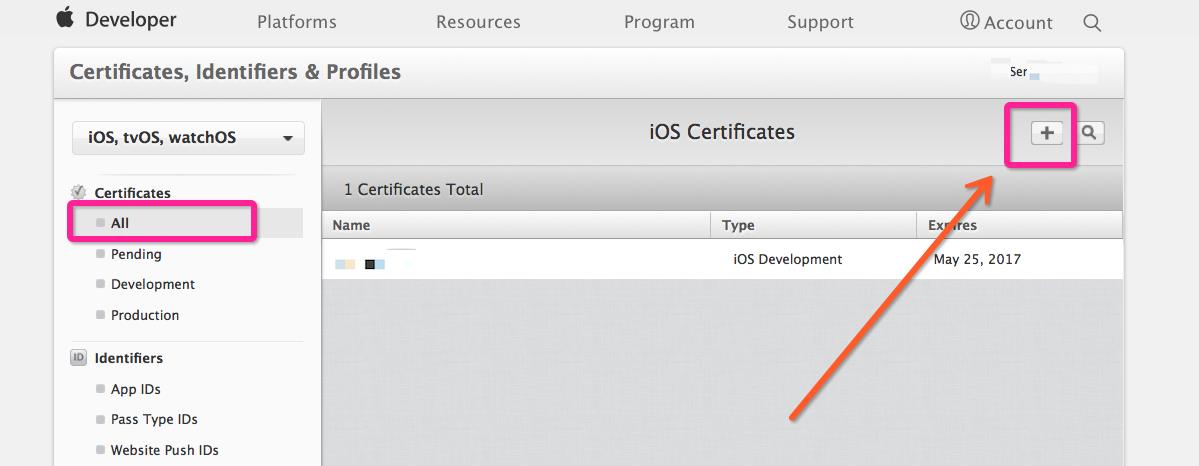
- 3.选择如下图选项是ios开发证书.第二个是推送证书
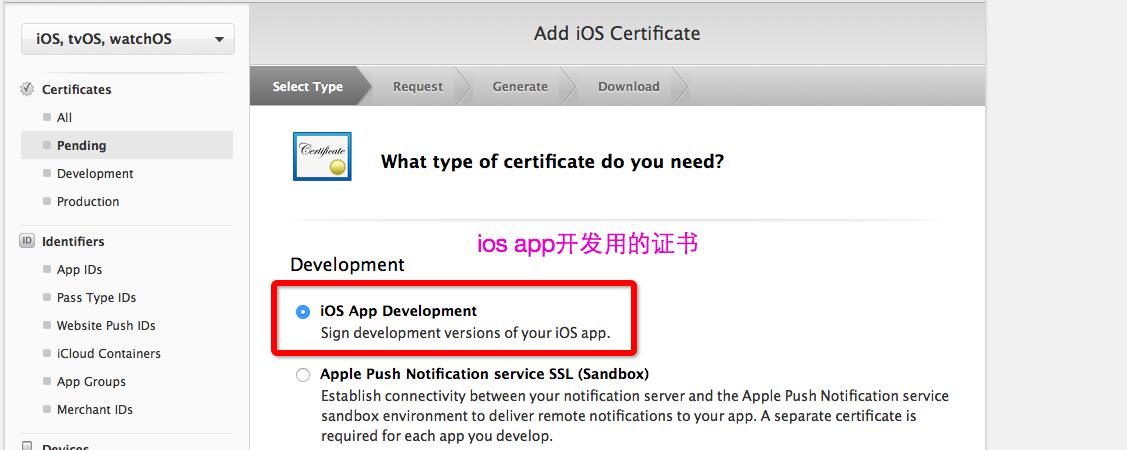
- 4.继续到下一步,会让你选择上传一个本机keychain生成的本机证书签名文件
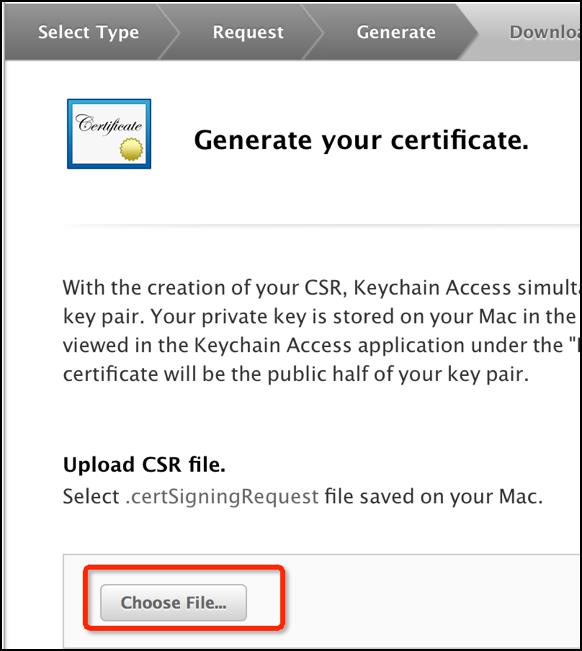
- 5.如图选择后生成证书请求文件

- 6.填写电子邮箱和用户(可以随便写)
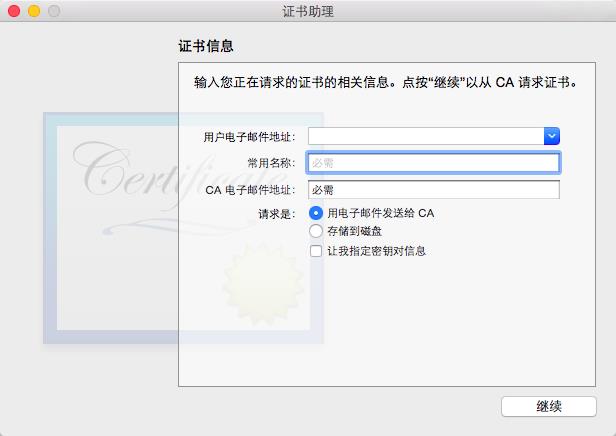
- 7.来到这一步将证书请求文件保存到本

- 8.回来第四步,把刚才生成的文件上传
- 9.执行上一步操作之后,双击打开下载生成的证书(真机调试的),就会显示在keychain(钥匙串)里面,显示证书有效(本图略)
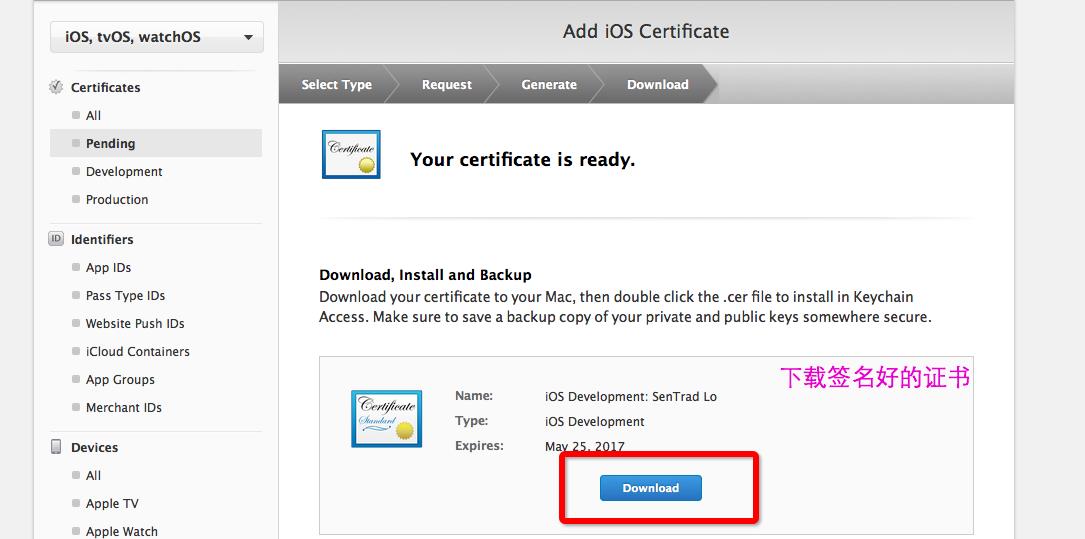
- 10 到这里xcode还不能真正的真机调试时,继续下一步,在Identifiers(app的一些信息填写),继续下一步知道Done为止


- 11执行完之后Identifiers栏目这块之后,进入Devices栏目的设置,如图点击添加
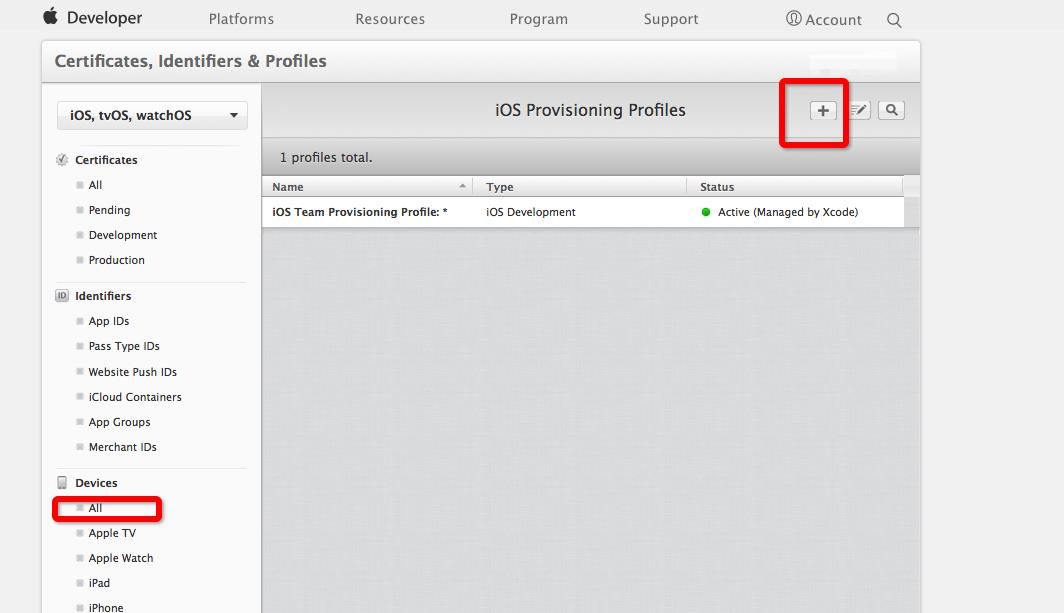
- 12 填写调试设备的UDID和设备名称之后,点击下一步,知道Done为止
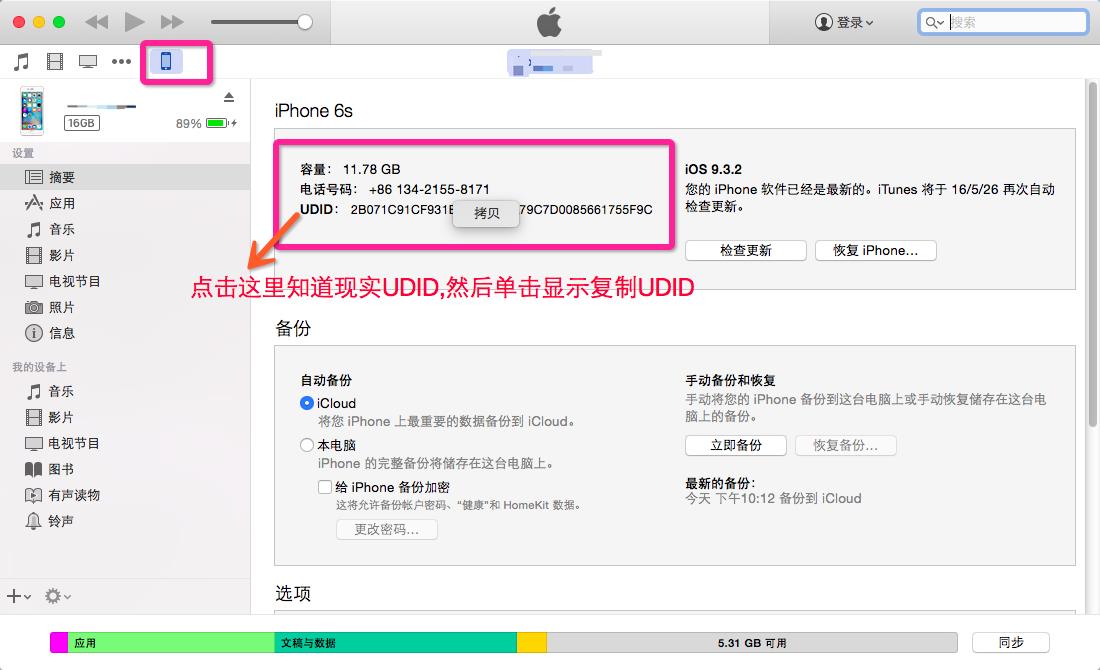
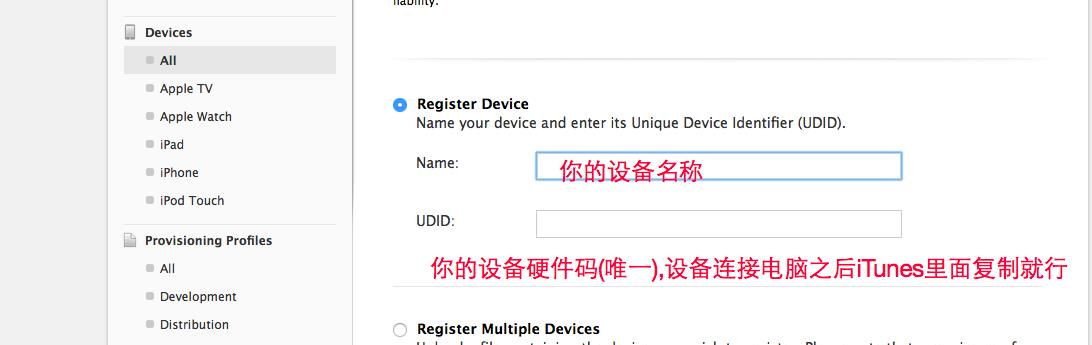
- 13 最后一个Provisioning Profiles栏目(配置文件),如图操作
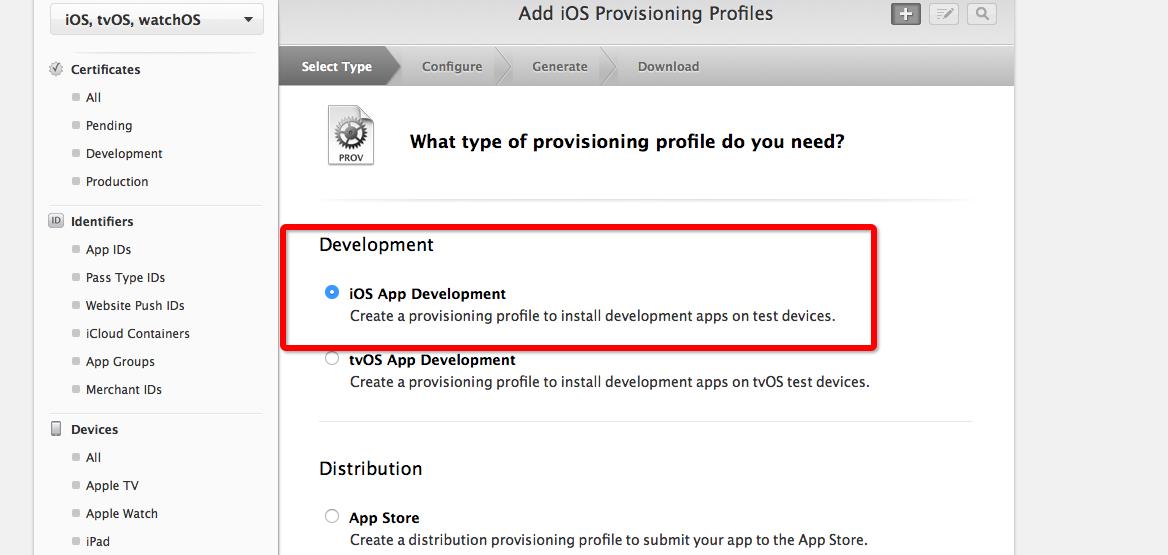
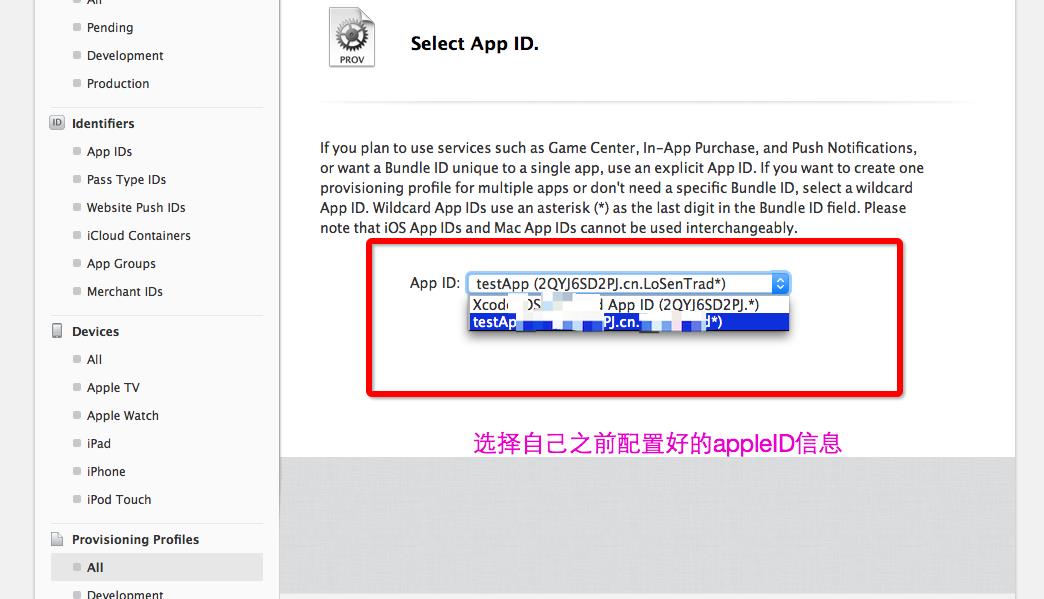
- 14 配置以上步骤之后,点击Provisioning Profiles栏目下的all,点击刚生成的配置信息,并下载下来

- 15 双击打开刚才下载下来的文件,xcode就会闪一下,证明可以真机调试了,随便运行一个xcode的项目,显示签名提示框,点击允许就行了
到这里真机 调试演示就结束了不懂的可以联系企鹅:2733133924
以上是关于xcode真机调试和同开发者账号同事真机调试的主要内容,如果未能解决你的问题,请参考以下文章